

Escrito por Adela D. Louie, Última actualización: 1 de agosto de 2024
No podemos negar el hecho de que TikTok se ha convertido en una de las plataformas de transmisión social más populares y utilizadas en todo el mundo. Casi todo el mundo, especialmente la generación más joven, tiene una cuenta de TikTok. Todos los días, mucha gente pasa tiempo viendo y cargando contenido en esta aplicación. Si eres un creador de contenido de TikTok, ¿te has preguntado acerca de cómo agregar tu propio sonido a TikTok ¿también?
Si hasta este punto aún no has encontrado una buena guía a seguir, entonces estás en la página correcta. Aquí, leerá sobre muchas maneras de lo fácil que puede cargar y usar su propio sonido en el contenido de TikTok y el consejo adicional para guardar vídeos de Tiktok.
Parte 1. Cómo agregar tu propio sonido a los videos de TikTok a través de la propia aplicaciónParte 2. Otros métodos para agregar tu propio sonido a los videos de TikTokParte 3. Consejo adicional: cómo grabar audio para tu contenido de TikTokParte 4. Conclusión
El método más básico para añadir tu propio sonido a TikTok es hacerlo a través de la propia aplicación. Sólo tienes que seguir el sencillo tutorial a continuación.
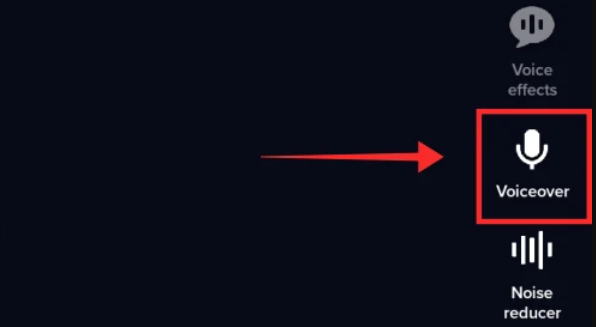
Por supuesto, además de utilizar la aplicación en sí, existen otros métodos para agregar su propio sonido a TikTok. Algunos de ellos serán enumerados y compartidos en esta sección.
Una herramienta en línea como Kapwing es una buena opción para aquellos a quienes les resulta complicado instalar una aplicación en sus dispositivos. Esta es una herramienta de edición de video que está disponible en línea de forma gratuita. Sólo necesitas crear una cuenta para seguir usándola. Puede crear fácilmente imágenes, videos e incluso GIF en este sitio.
Es posible que le moleste saber que se trata de una opción en línea y que las funciones pueden ser limitadas. Puede que sea cierto, pero cuando se trata de edición de vídeo, las funciones que tiene seguramente te satisfarán. También admite muchos formatos de archivo, lo que facilita la edición e importación. Esta es una buena herramienta para editar tu video de TikTok con tu propio sonido.
Si desea probar esta herramienta en línea, estos son los pasos que debe completar.
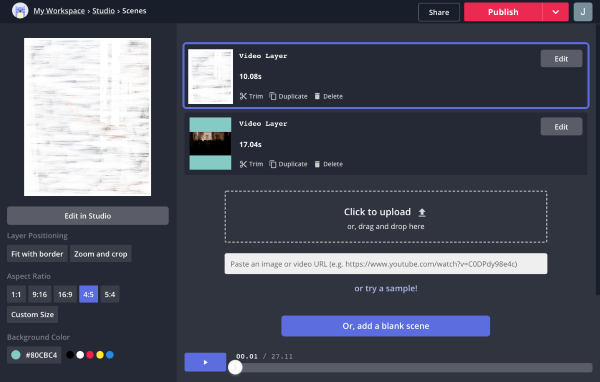
Los usuarios de dispositivos Android seguramente estarán encantados de saber que una aplicación como InShot está disponible y es accesible. Tiene varias funciones de edición de video que permiten recortar o cortar clips, agregar audio y efectos de sonido, etc. Aquí también hay una guía sobre cómo agregar su propio sonido a TikTok usando InShot.
Otra aplicación que es efectiva cuando se trata del proceso de agregar tu propio sonido a TikTok es BeeCut. También es un software de edición de vídeo que pueden utilizar tanto usuarios de Android como de iOS. Hay varias funciones de edición que cada usuario puede aprovechar. Una vez completada la edición, podrá compartir fácilmente el contenido en varias plataformas, incluido TikTok.
Para subir tu propio sonido a TikTok usando esta aplicación, esto es lo que debes seguir.
Si encuentra un audio excelente y desea usarlo en su próximo contenido de video de TikTok, también puede recurrir a capturar el audio a través de una grabadora confiable y profesional como la Grabador de pantalla FoneDog. Esta herramienta puede realizar grabaciones de pantalla, cámara web y audio. Tiene excelentes funciones, una interfaz de usuario sencilla y es compatible con computadoras Windows y Mac. Puedes usarlo para grabar Tiktok sin marca de agua.
Descargar gratis
Para ventanas
Descargar gratis
Para Mac normales
Descargar gratis
Para M1, M2, M3
Aquí hay una guía rápida sobre la grabación de audio a través de esta herramienta para su referencia.

La gente también Leer¿TikTok notifica cuando grabas la pantalla? Respuesta rápida¡Las 7 mejores grabadoras de audio en streaming aquí! [2024]
En el proceso de cómo agregar tu propio sonido a TikTok, puedes utilizar la aplicación en sí y utilizar la función "Voz en off" o probar otras aplicaciones y herramientas en línea como las que se compartieron en la segunda parte. Muchos usuarios ya han demostrado que son confiables. Además, si está pensando en utilizar audio de otro contenido o cualquier sonido que acaba de escuchar o encontrar, puede intentar grabarlos a través de aplicaciones como FoneDog Screen Recorder.
Comentario
Comentario
Grabador de pantalla
Potente software de grabación de pantalla para capturar su pantalla con cámara web y audio.
Historias de personas
/
InteresanteOPACO
/
SIMPLEDificil
Gracias. Aquí tienes tu elección:
Excellent
Comentarios: 4.7 / 5 (Basado en: 99 El número de comentarios)